방법은 여러 기준에 색인 일치 기능을 사용하는
이 기사에서는 여러 기준을 충족하는 목록에서 항목을 검색하는 방법을 배우고 Microsoft Excel에서 색인 및 일치 기능을 사용합니다.
MATCH : Match 수식은 가로 또는 세로 범위에서 값이 발견 된 셀 번호를 반환합니다.
_ “MATCH”함수의 구문 : = MATCH (lookup_value, lookup_array, [match_type]) _ 3 개의 일치 유형이 있습니다. 1 ^ st ^는 1보다 작음, 2 ^ nd ^는 0- 정확한 일치, 3 ^ rd ^는 ( -1)-보다 큼 . 예 :-A1 범위에 데이터가 있습니다 :
C5. A 열에는 주문 ID, B 열에는 단가, C 열에는 수량이 포함됩니다.
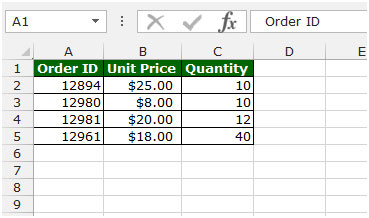
아래 주어진 단계를 따르십시오 .- * D2 셀에 수식을 작성하십시오.
-
= MATCH (12982, A2 : A5,1), 키보드에서 Enter 키를 누릅니다.
-
함수는 4를 반환합니다. 이는 주어진 기준에 따라 4 ^ th ^ cell이 일치 함을 의미합니다.
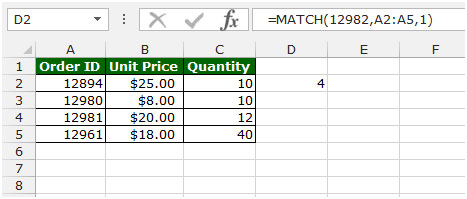
INDEX : Index 수식은 배열의 행 번호와 열 번호 사이의 교차점에서 값을 반환합니다. “INDEX”함수에는 2 개의 구문이 있습니다.
_1stSyntaxof“INDEX”function : _ = INDEX (array, row_num, [column_num])
_2nd “INDEX”함수 구문 : = INDEX (참조, row_num, [column_num], [area_num]) _ 예 :-A1 : C5 범위에 데이터가 있습니다. A 열에는 주문 ID, B 열에는 단가, C 열에는 수량이 포함됩니다. 아래 주어진 단계를 따르십시오 .- * D2 셀에 수식을 작성하십시오.
-
= INDEX (A1 : C5,2,3) 키보드에서 Enter 키를 누릅니다.
-
함수는 10을 반환합니다. 이는 2 ^ nd ^ 행과 3 ^ rd ^ 열에서 10을 사용할 수 있음을 의미합니다.
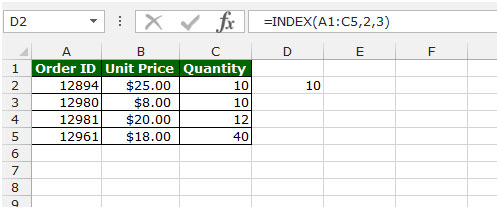
여러 기준을 충족하는 목록에서 항목을 검색하는 방법을 이해하는 예를 들어 보겠습니다. 2 개의 데이터 세트가 있습니다. 범위 1 (A2 : C7)
유형 및 크기가 일치하는 파일 이름을 포함합니다. 범위 2 (A10 : B15)에는 유사한 파일 이름 목록이 포함되지만 일치하는 유형 만 있습니다.
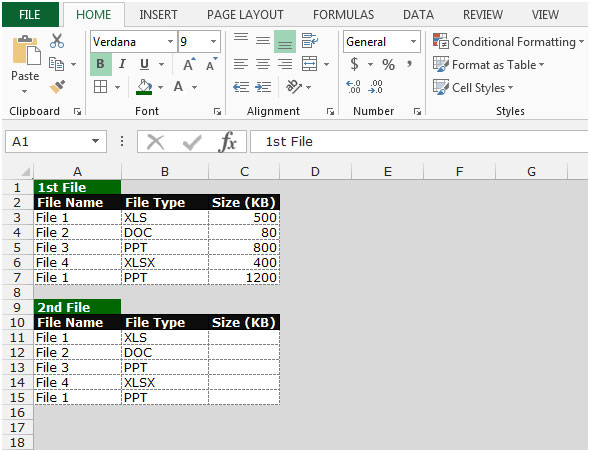
이제 두 범위의 각 파일 이름 및 유형 쌍을 일치시켜 Range1에서 적절한 파일 크기를 찾으려고합니다. 아래 주어진 단계를 따르십시오 .- * C11 셀에 수식을 작성하십시오.
-
= INDEX ($ C $ 3 : $ C $ 7, MATCH (A11 & B11, $ A $ 3 : $ A $ 7 & $ B $ 3 : $ B $ 7,0))
-
키보드에서 Ctrl + Shift + Enter를 눌러 배열 수식을 만듭니다.
\ {= INDEX ($ C $ 3 : $ C $ 7, MATCH (A11 & B11, $ A $ 3 : $ A $ 7 & $ B $ 3 : $ B $ 7,0))}이 함수는 여러 기준을 확인한 후 파일 크기를 반환합니다.
-
동일한 수식을 복사하여 각 셀에 하나씩 붙여 넣습니다.
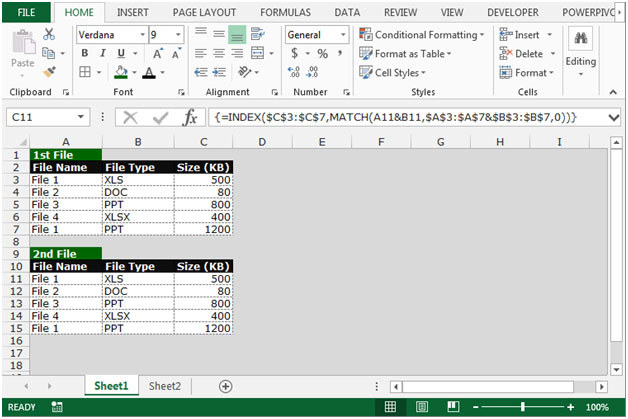
이것은 Microsoft Excel의 Match 기능과 함께 Index 기능을 사용하여 여러 기준을 충족하는 목록에서 항목을 검색 할 수있는 방법입니다.